Notes
L’accès à cette page nécessite une autorisation. Vous pouvez essayer de vous connecter ou de modifier des répertoires.
L’accès à cette page nécessite une autorisation. Vous pouvez essayer de modifier des répertoires.
Important
À compter du 1er mai 2025, Azure AD B2C ne sera plus disponible pour les nouveaux clients. Pour plus d’informations, consultez notre FAQ.
Avant de commencer, utilisez le sélecteur Choisir un type de stratégie en haut de cette page pour choisir le type de stratégie que vous configurez. Azure Active Directory B2C offre deux possibilités pour définir la façon dont les utilisateurs interagissent avec vos applications : via des flux utilisateurs prédéfinis ou via des stratégies personnalisées entièrement configurables. La procédure donnée dans cet article est différente pour chaque méthode.
Flux d’inscription et de connexion
La stratégie d’inscription et de connexion permet aux utilisateurs :
- S’inscrire avec un compte local
- Se connecter avec un compte local
- S’inscrire ou se connecter avec un compte social
- Réinitialisation du mot de passe
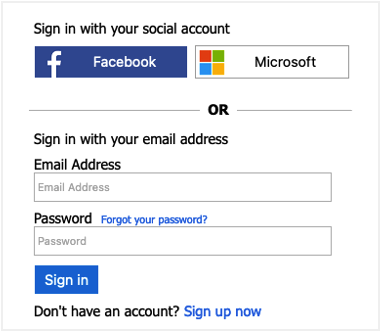
Regardez cette vidéo pour découvrir comment fonctionne la stratégie d’inscription et de connexion de l’utilisateur.
Conditions préalables
- Un compte Azure avec un abonnement actif. Créez un compte gratuitement.
- Si vous n’en avez pas encore, créez un locataire Azure AD B2C lié à votre abonnement Azure.
Créer un parcours d'inscription et de connexion des utilisateurs
Le flux d’utilisateur d’inscription et de connexion gère à la fois les expériences d’inscription et de connexion avec une configuration unique. Les utilisateurs de votre application sont guidés dans la bonne direction en fonction du contexte.
Connectez-vous au portail Azure.
Si vous avez accès à plusieurs tenants (locataires), sélectionnez l’icône Paramètres dans le menu supérieur pour basculer vers votre tenant Azure AD B2C à partir du menu Annuaires + abonnements.
Dans le portail Azure, recherchez et sélectionnez Azure AD B2C.
Sous Stratégies, sélectionnez Flux utilisateur, puis Nouveau flux d’utilisateur.
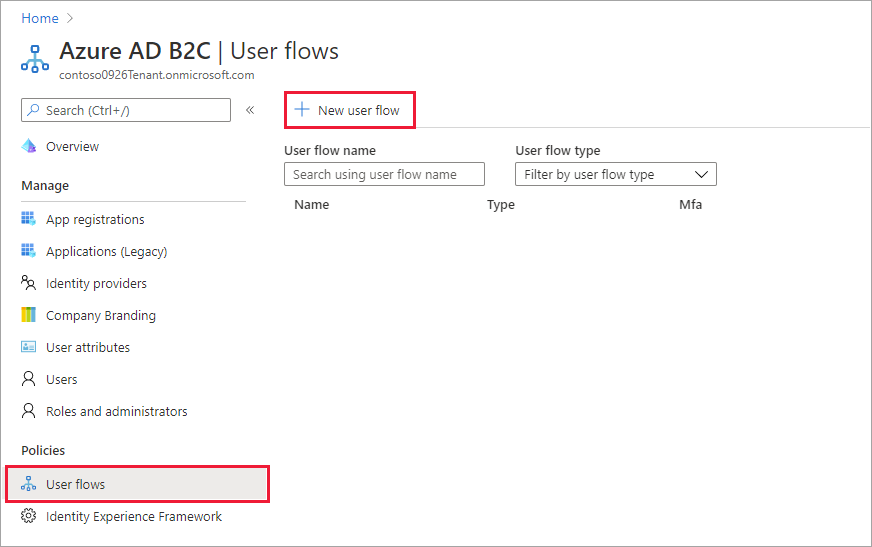
Dans la page Créer un flux d’utilisateur, sélectionnez le flux utilisateur Inscription et connexion.
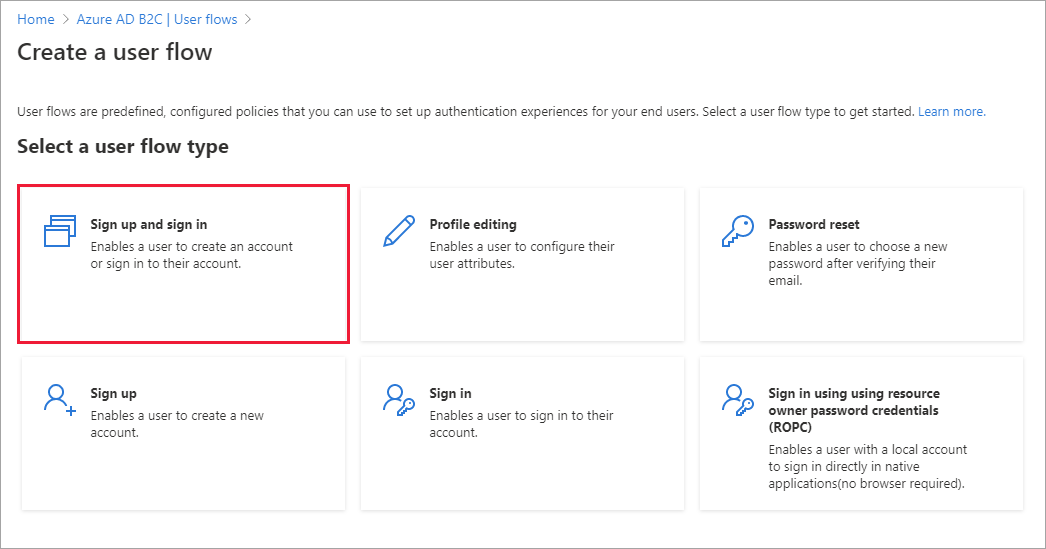
Sous Sélectionner une version, sélectionnez Recommandé, puis sélectionnez Créer. (En savoir plus sur les versions de flux utilisateur.)
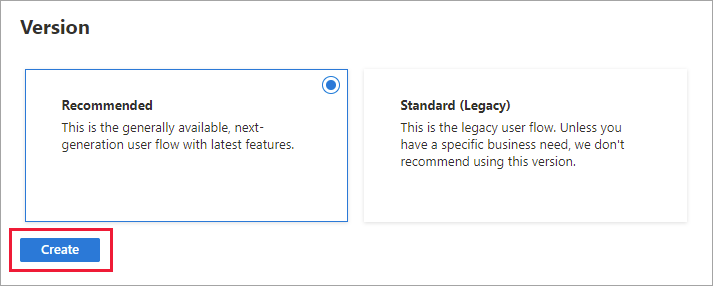
Entrez un Nom pour le flux d’utilisateur. Par exemple, signupsignin1.
Sous Fournisseurs d’identité, sélectionnez au moins un fournisseur d’identité :
- Sous Comptes locaux, sélectionnez l’une des options suivantes : inscription par e-mail, inscription par ID utilisateur, inscription par téléphone, inscription par téléphone/e-mail ou Aucun. En savoir plus.
- Sous Fournisseurs d’identité sociale, sélectionnez l’un des fournisseurs d’identité sociaux ou d’entreprise externes que vous avez configurés. En savoir plus.
Sous Authentification multifacteur, si vous souhaitez demander aux utilisateurs de vérifier leur identité avec une deuxième méthode d’authentification, choisissez le type de méthode et quand appliquer l’authentification multifacteur (MFA). En savoir plus.
Sous Accès conditionnel, si vous avez configuré des stratégies d’accès conditionnel pour votre locataire Azure AD B2C et que vous souhaitez les activer pour ce flux utilisateur, activez la case à cocher Appliquer les stratégies d’accès conditionnel . Vous n’avez pas besoin de spécifier un nom de stratégie. En savoir plus.
Sous Attributs utilisateur et revendications de jeton, choisissez les attributs que vous souhaitez collecter auprès de l’utilisateur pendant l’inscription et les revendications que vous souhaitez retourner dans le jeton. Pour obtenir la liste complète des valeurs, sélectionnez Afficher plus, choisissez les valeurs, puis sélectionnez OK.
Remarque
Vous pouvez également créer des attributs personnalisés à utiliser dans votre locataire Azure AD B2C.
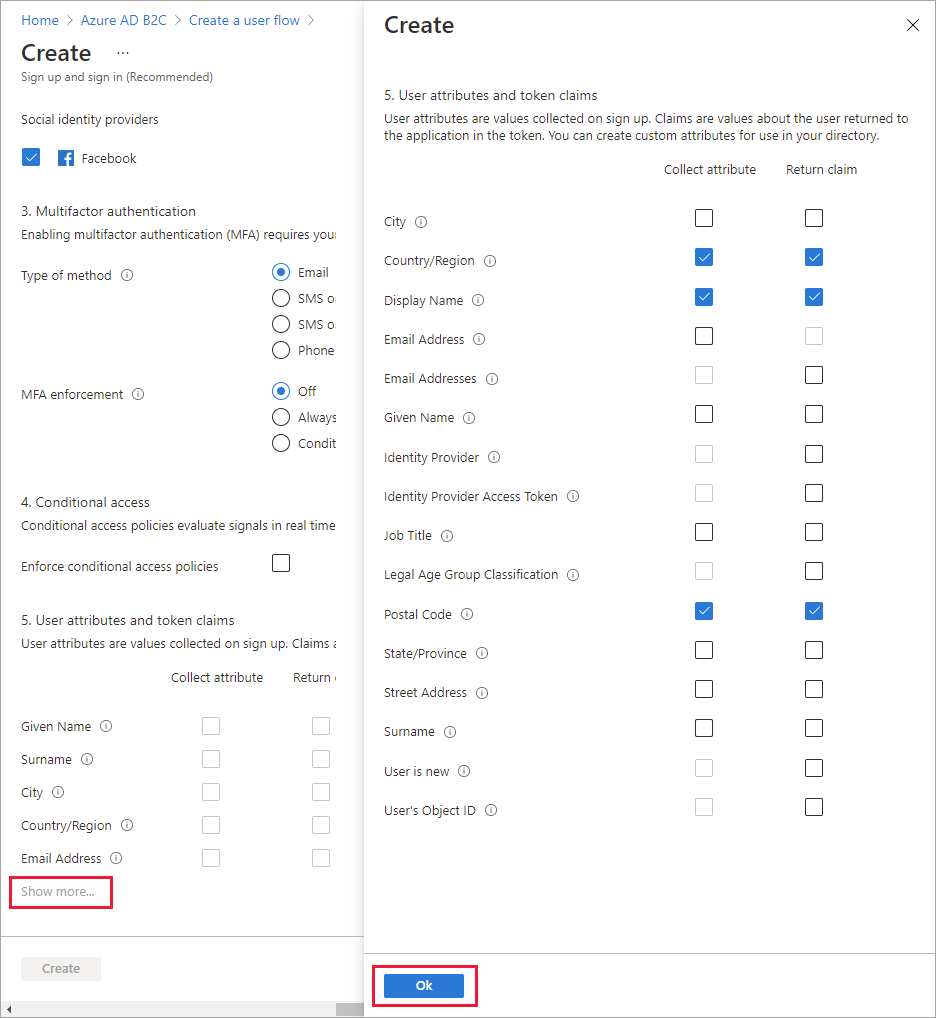
Sélectionnez Créer pour ajouter le flux utilisateur. Un préfixe de B2C_1 est automatiquement ajouté au nom.
Suivez les étapes pour gérer le flux pour « Oublié votre mot de passe ? » dans la stratégie d’inscription ou de connexion.
Réorganiser le formulaire d’inscription
Découvrez comment réorganiser les champs d’entrée de flux utilisateur pour les comptes locaux
Tester le flux utilisateur
Sélectionnez le flux utilisateur que vous avez créé pour ouvrir sa page de vue d’ensemble, puis sélectionnez Exécuter le flux utilisateur.
Pour Application, sélectionnez l’application web webapp1 que vous avez précédemment inscrite. L’URL de réponse doit être
https://jwt.ms.Cliquez sur Exécuter le flux utilisateur, puis sélectionnez S’inscrire maintenant.
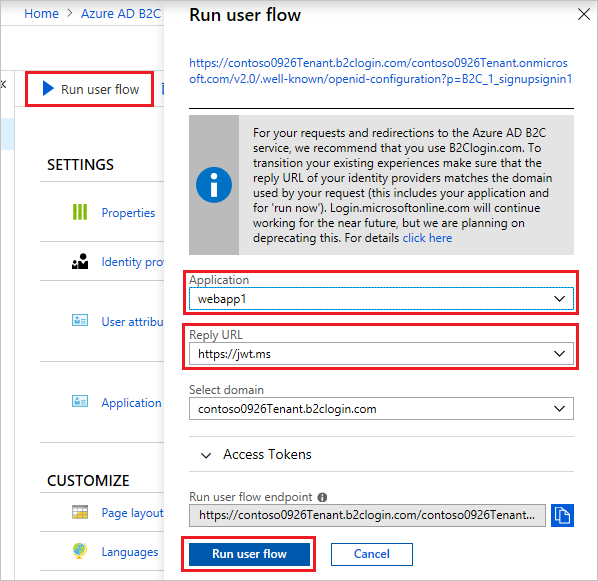
Entrez une adresse e-mail valide, cliquez sur Envoyer le code de vérification, entrez le code de vérification que vous recevez, puis sélectionnez Vérifier le code.
Entrez un nouveau mot de passe et confirmez-le.
Sélectionnez votre pays et votre région, entrez le nom souhaité, entrez un code postal, puis cliquez sur Créer. Le jeton est envoyé à
https://jwt.ms, et vous devez le voir.Vous pouvez maintenant réexécuter le flux utilisateur et vous devez être en mesure de vous connecter avec le compte que vous avez créé. Le jeton retourné inclut les revendications que vous avez sélectionnées de pays/région, de nom et de code postal.
Remarque
L’expérience « Exécuter le flux utilisateur » n’est actuellement pas compatible avec le type d’URL de réponse SPA utilisant le flux de code d’autorisation. Pour utiliser l’expérience « Exécuter le flux utilisateur » avec ces types d’applications, inscrivez une URL de réponse de type « Web » et activez le flux implicite comme décrit ici.
Créer une stratégie d’inscription et de connexion
Les stratégies personnalisées sont un ensemble de fichiers XML que vous chargez sur votre locataire Azure AD B2C pour définir des parcours utilisateur. Nous fournissons des packs de démarrage avec plusieurs stratégies prédéfinies, notamment l’inscription et la connexion, la réinitialisation de mot de passe et la stratégie de modification de profil. Pour plus d’informations, consultez Prise en main des stratégies personnalisées dans Azure AD B2C.
Étapes suivantes
- Ajoutez une connexion avec le fournisseur d’identité sociale.
- Configurez un flux de réinitialisation de mot de passe.